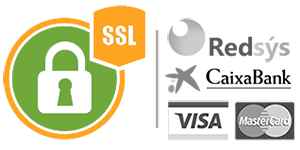Cómo configuro mi cuenta de correo en Thunderbird
Antes de comenzar
Asegúrese de consultar la guía general de configuración de correo para conocer los datos necesarios de su cuenta (servidor de nombres, puertos y valor de
Recuerde que
Asegúrese de consultar la guía general de configuración de correo para conocer los datos necesarios de su cuenta (servidor de nombres, puertos y valor de
XX).Recuerde que
XX es un número entre 10 y 299 proporcionado por La Tecla.Guía para configurar su correo corporativo en Thunderbird – POP/IMAP + SSL
Paso 1 – Abrir Thunderbird
- Abra el programa Mozilla Thunderbird en su ordenador.
- Si es la primera vez que lo usa, aparecerá la ventana para configurar una cuenta.
- Si ya tiene otras cuentas, vaya al menú ☰ (Menú) Archivo > Nuevo > Cuenta de correo de existente/Cuenta de correo eléctronico.
Paso 2 – Introducir datos iniciales
En la ventana de configuración:
- Su nombre → el que quiere que aparezca en los correos que envíe.
- Dirección de correo electrónico → su cuenta corporativa completa.
- Contraseña → la de su cuenta.
- Marque la casilla Recordar contraseña (opcional).
- Pulse Configurar manualmente…
Nota importante:
Antes de proceder tenga presente que no es posible cambiar directamente una cuenta de IMAP a POP, o viceversa.
Para realizar el cambio, es necesario eliminar la cuenta actual y crearla de nuevo con el nuevo tipo de configuración.
Este proceso puede implicar la pérdida de los mensajes descargados en su dispositivo.
Antes de proceder, asegúrese de mover cualquier correo importante a carpetas locales de su equipo para conservarlos.
Antes de proceder tenga presente que no es posible cambiar directamente una cuenta de IMAP a POP, o viceversa.
Para realizar el cambio, es necesario eliminar la cuenta actual y crearla de nuevo con el nuevo tipo de configuración.
Este proceso puede implicar la pérdida de los mensajes descargados en su dispositivo.
Antes de proceder, asegúrese de mover cualquier correo importante a carpetas locales de su equipo para conservarlos.
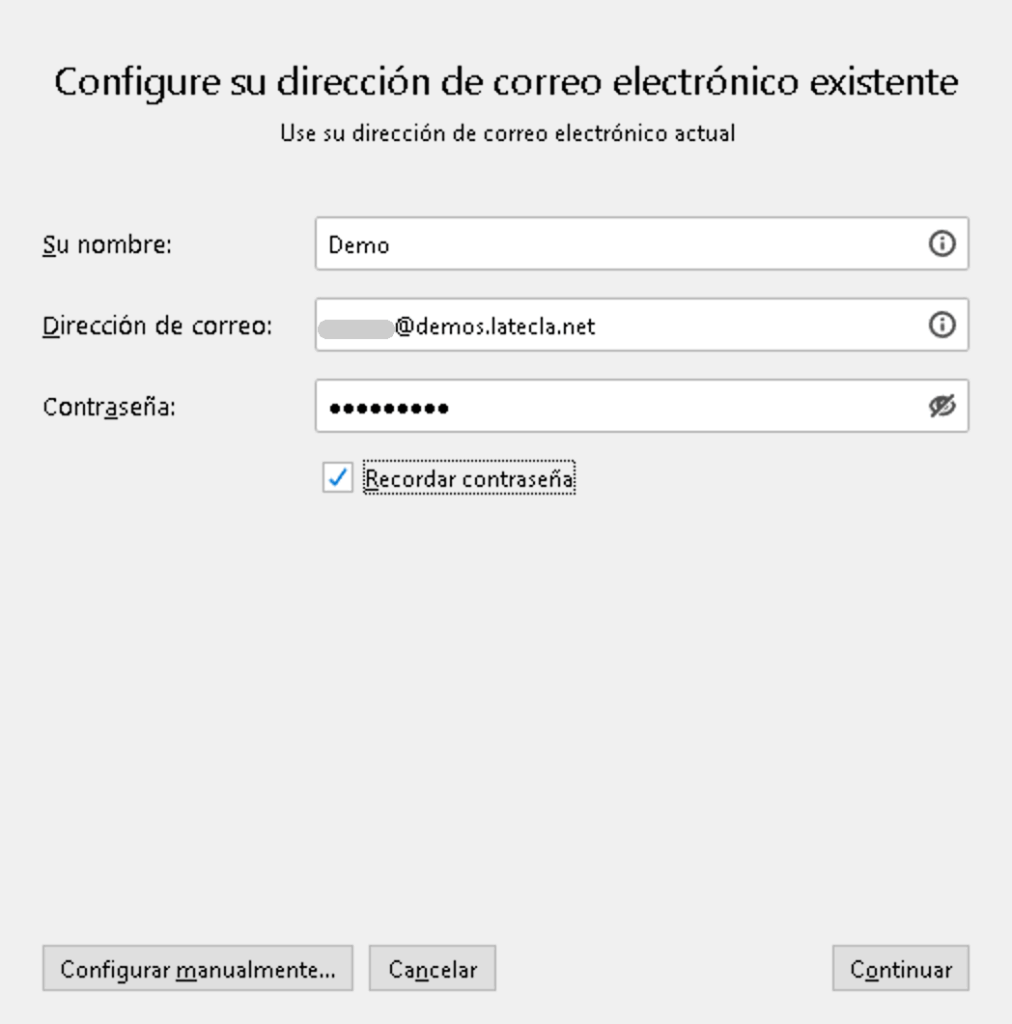
⚠ Es posible que no puede verificar la cuenta automáticamente. En ese caso, continúe con la configuración manual.
Paso 4 – Configuración manual (POP/IMAP + SSL)
En la pantalla de configuración manual introduzca:
Tipo de cuenta: POP
Servidor de correo entrante
- Servidor:
linuxXX.servidoreslatecla.com - Puerto: 995
- Seguridad: SSL/TLS
- Autenticación: Contraseña cifrada
- Usuario: su dirección de correo completa
Servidor de correo saliente (SMTP)
- Servidor:
linuxXX.servidoreslatecla.com - Puerto: 465
- Seguridad: SSL/TLS
- Autenticación: Contraseña cifrada
- Usuario: su dirección de correo completa
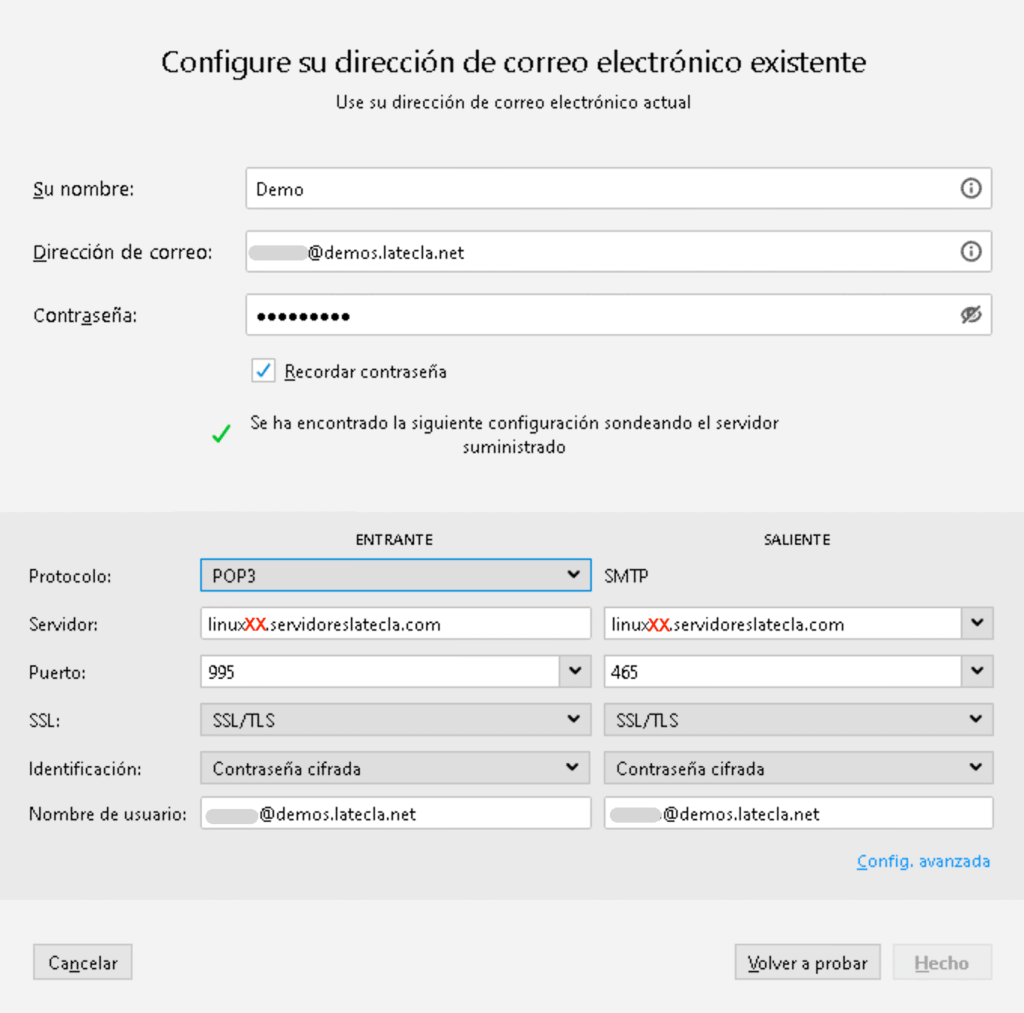
Tipo de cuenta: IMAP
Servidor de correo entrante
- Servidor:
linuxXX.servidoreslatecla.com - Puerto: 993
- Seguridad: SSL/TLS
- Autenticación: Contraseña cifrada
- Usuario: su dirección de correo completa
Servidor de correo saliente (SMTP)
- Servidor:
linuxXX.servidoreslatecla.com - Puerto: 465
- Seguridad: SSL/TLS
- Autenticación: Contraseña cifrada
- Usuario: su dirección de correo completa
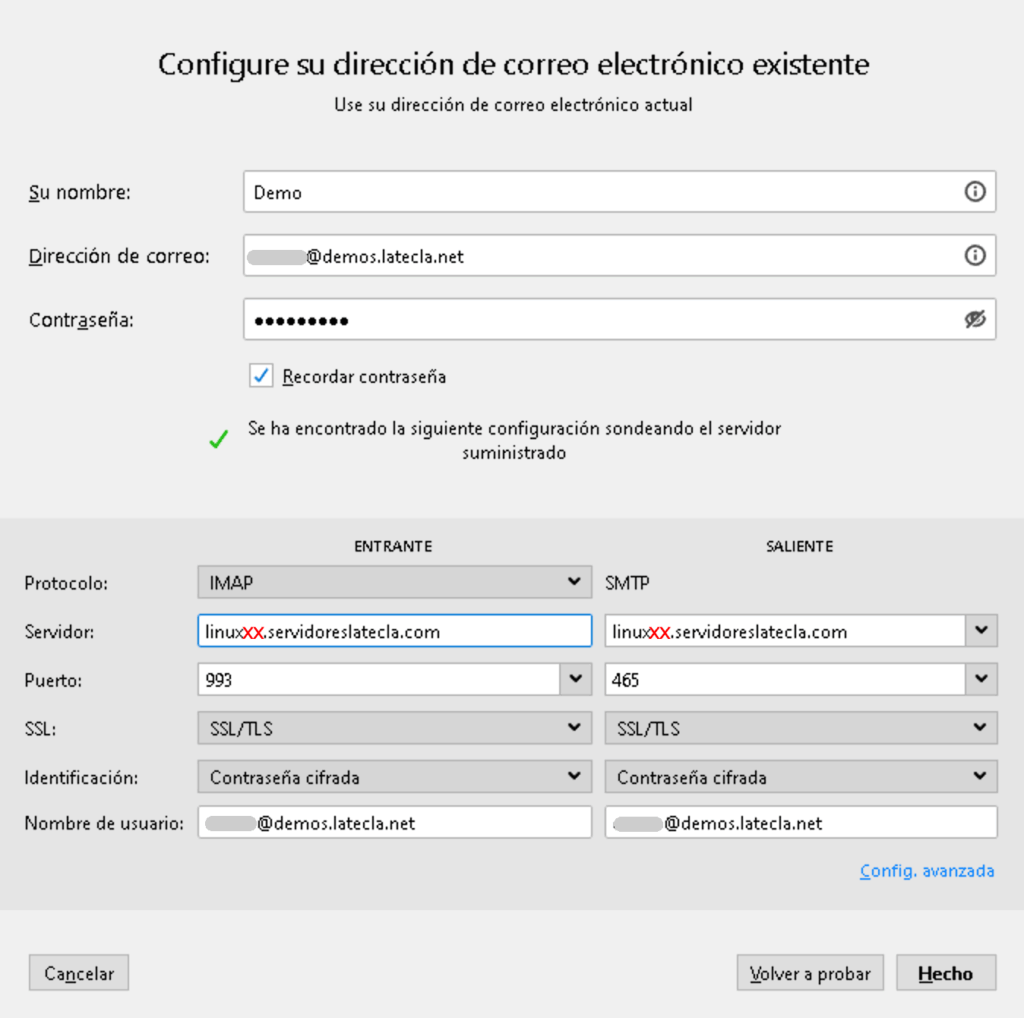
Paso 5 – Guardar y probar
- Revise que los datos estén correctos.
- Pulse Volver a probar para que Thunderbird valide la conexión.
- Si todo es correcto, pulse Hecho para finalizar.
- Envíese un correo a usted mismo o a otra dirección para comprobar que envía y recibe sin problemas.
Paso 6 – Solución de problemas
- Contraseña incorrecta: Revise que esté bien escrita, incluyendo mayúsculas y minúsculas.
- No recibe correos: Asegúrese de que el puerto 995 (POP) o 993 (IMAP) y SSL/TLS están activados.
- No envía correos: Compruebe que el SMTP está configurado con usuario y contraseña.